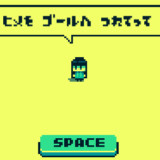NTTフレッツひかり電話を利用していますがスマートフォンを子機として利用する方法はありますか?
固定電話を使うにはメタル回線(アナログ・ISDN)引く代わりの方法とフレッツ光回線を利用した
IP電話(ひかり電話)サービスを利用する事ができそしてこのひかり電話利用している場合はホームゲートウェイ(HGW)の説明書には記載されていませんが
個別に電話機を用意しなくてもスマートフォン(Android/iPhone)にアプリAGEphoneをインストールするとひかり電話の子機として利用する事が出来ます。

今回はAGEphoneというアプリを使ってNTTのフレッツひかり電話をスマートフォン端末(Android/iPhone)を子機として利用する方法を紹介します
ひかり電話の子機としてスマートフォンを使う
電話機を子機として使う場合は親機となる電話機が有って無線を利用して子機があるといった形ですが
ひかり電話を利用している場合はNTTホームゲートウェイ(HGW)に端末登録してAGEphoneを使うと事でスマートフォン(Android/iPhone)端末を子機として利用する事が出来ます。
そして事前に準備する必要が有る事は無線LANの契約(RS500-KI/RS500-MI/SC-40NE)やBuffaloやNECの無線ルーターを用意してワイヤレス環境を整える事が必須になります。
対応しているひかり電話ルーター
フレッツ光でひかり電話を利用している場合は光配線方式の場合PRシリーズVDSL方式の場合はRVシリーズNTTのブル流の状況により後付けのRTシリーズを利用する場合が有ります。
VDSL方式で取付けるホームゲートウェイ
| 契約プラン | 取付端末 |
|---|---|
| 光電話 + 無線なし | RV340SE RV340NE RV440SE RV440NE VH-100シリーズ+(RT-400KI RT-400MI RT-500KI RT-500MI RX-600KI RX-600MI) |
| 光電話 + 無線あり | (RV340SE RV340NE)+SC32SE SC32NE (RV440SE RV440NE)+SC40NE<2> VH-100シリーズ+(RT-400KI RT-400MI RT-500KI RT-500MI RX-600KI RX-600MI)+SC40NE<2> |
光配線方式で取付けるホームゲートウェイ
| 契約プラン | 取付端末 |
|---|---|
| 光電話 + 無線なし | PR-400KI PR-400MI PR-500KI PR-500MI ONU+(RT-400KI RT-400MI RT-500KI RT-500MI RX-600KI RX-600MI) |
| 光電話 + 無線あり | (PR-400KI PR-400MI PR-500KI PR-500MI)+SC40NE RS-500KI RS-500MI ONU+(RT-400KI RT-400MI RT-500KI RT-500MI RX-600KI RX-600MI)+SC40NE |
ワイヤレス環境と整ったらスマートフォンを子機として利用する為の設定をします。特に難しい設定は無いのでこちらで紹介する手順はこちらです。
☑スマートフォンの設定
ひかり電話ルーターの設定

それではHGW側の設定方法を解説します。今回はRT-500MIを使っていますが他の機種でも設定項目は同じなので参考にしてください
設定方法はひかり電話ルーターとLANケーブルでPCを繋ぐか無線接続(Wi-Fi)で接続出来たら
ブラウザ(Microsoft Edge/Internet Explorer/Chrome/Firefox)などのアドレスバーに ログイン初期値で192.168.1.1かhttp://ntt.setupでルータのログイン画面に入ります。
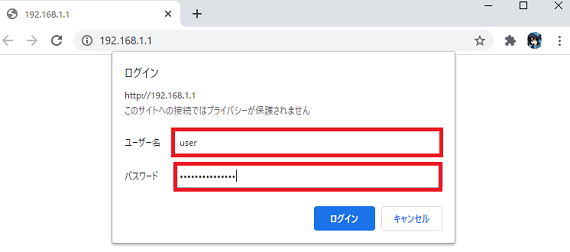
ユーザー名はuser
パスワードは最初に決めた機器設定用パスワードを入力します
ひかり電話ルータ設定画面には入れたら電話設定>内線設定>内線番号3以降の操作をクリックしてスマートフォン端末の登録画面に移動します。
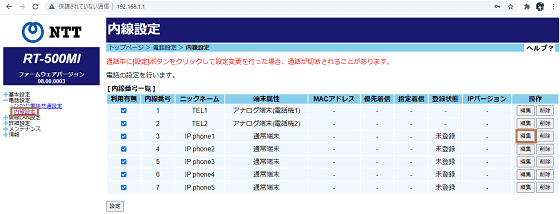

内線設定画面に移動したら子機として利用するスマートフォン(Android/iPhone)の端末情報を登録します
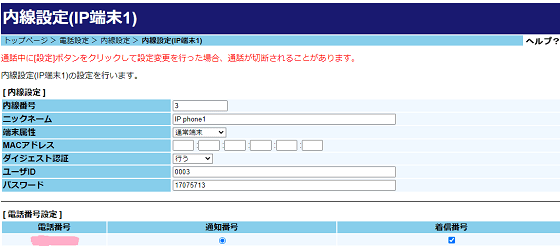
☑ニックネーム:分かりやすい名前に変更
☑端末属性:通常端末を選択
☑MACアドレス:MACアドレスの確認方法は各端末の説明書で確認(入力しなくても大丈夫ですがセキュリティ対策になる)
☑ダイジェスト認証:行う
☑ユーザーID:ユーザIDを設定
☑パスワード:ユーザーパスワードを設定
スマートフォンの設定をする

ひかり電話ルーターの設定が終わったらマートフォン(Android)端末にAGEphoneというアプリのインストールと設定を行います
AGEphone(エイジフォン)とは
高音質なIP電話の発信・応答を可能にするソフトフォンです。
PCやスマホにインストール&簡単な設定をするだけで、その端末は自宅ではひかり電話の電話機として利用する事ができ AGEphone(エイジフォン) は無料でダウンロードできます。
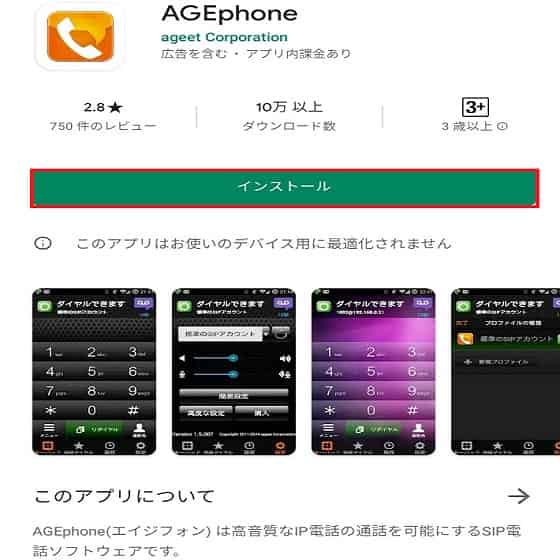
「スマホdeひかり電話」のご利用には、「ひかり電話」のご利用に係るご契約、「無線LAN環境」、「スマホdeひかり電話対応アプリケーション」が必要です。
NTT東日本が提供する無線LAN対応のひかり電話対応機器以外の無線LAN環境でのご利用については動作保証していません。
AGEphone (エイジフォン) の設定方法はこちらです
☑スマートフォンの設定
☑スマートフォンで発着信試験をする
AGEphone (エイジフォン)をインストール
まずはスマートフォンにAGEphoneをインストールします。
アプリのダウンロード・インストール方法はGoogle PlayストアからAGEphoneと検索をしてダウンロードしてアプリを立ち上げると端末の許可設定をする質問が始まります。
☑発信と通話の管理を AGEphoneに許可しますか?
☑録音をAGEphoneに許可しますか?
3つとも許可を選んで次に進むとテンプレートを選択してくださいと表示されるのでココではお住まいの地域のひかり電話(東日本)かひかり電話(西日本)を選択しましょう。
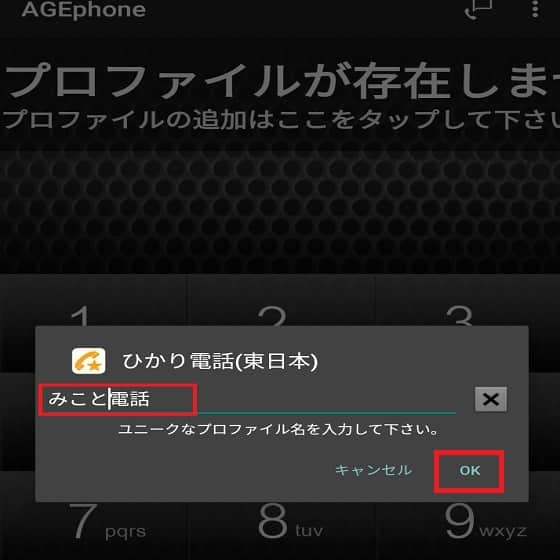
ユニークなプロファイル名を入力してくださいと表示されるので
変更しないでデフォルト状態でもいいですが分かりやすくする為に変更する事をおススメしますココではみこと電話に変更しています。
SIP設定情報が通知されました
あなたのネットワーク環境にあるひかり電話デバイスから以下のSIP設定情報が通知されましたと表示されたら右下のOKボタンをタップして

簡易設定画面に移動し情報が反映されているかを確認(特に設定しなくても大丈夫)したらトップ画面に戻りダイヤルできますと表示されていればスマートフォンでひかり電話を利用する事が出来ます。
スマートフォンで発着信試験をする
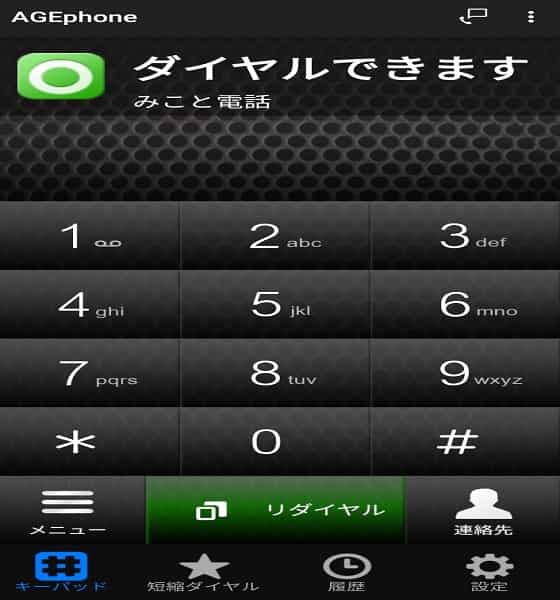
AGEphoneの設定が完了したら登録したスマートフォンで発着試験をします。
NTTのホームゲートウェイ(HGW)の無線LAN接続は BuffaloやNECなどの無線ルーターと比べると 電波が弱いので音声通話の遅延が発生する場合が有ります。
発着信試験を音声通話の遅延が発生する場合はTV台の裏・棚の中などに設置している場合は電波が弱くなってしまうのでNTTのひかり電話ルーターの位置を変更してみましょう。
今回はひかり電話をスマートフォン (Android/iPhone)端末 で利用する方法を紹介しました。
AGEphoneを利用すればひかり電話は使いたいけどそれ程使わない方には固定電話を購入して設置も必要が無いのでお部屋もその分配線やスペースがスッキリするのでとてもお勧めです。

機種変更した時の古い端末にAGEphoneをインストールすれば固定電話機として利用する事も出来るので興味がある方はお試しください
これから光回線を申込みたい・毎月の月額料金を見直したい引越しの為移転工事を申込みたいなど電話やインターネットのご相談はこちらから